Beste gegevensback-up voor iPhone / iPad / iPod en Android-apparaat
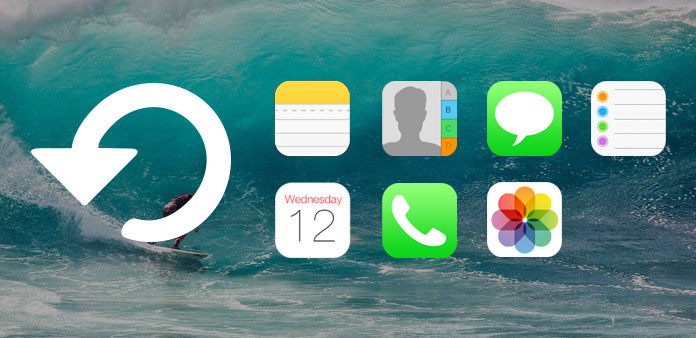
Er zijn veel redenen waarom u regelmatig een back-up moet maken van de gegevens van uw mobiele telefoon. Ten eerste, hoewel onze mobiele telefoons almachtig zijn, is beperkte interne opslag het grootste obstakel. Na gegevensback-up en herstel kunt u de bestanden verwijderen en ruimte vrijmaken op uw mobiele telefoon. Bovendien kan het maken van een kopie uw gegevens beschermen tegen verlies. Systeemcrash, mislukte update, virus en malware kunnen leiden tot beschadiging van persoonlijke gegevens. Als u een gegevenskopie hebt, kunt u deze eenvoudig terugzetten op uw smartphone. Omdat back-upsoftware voor smartphonegegevens zo belangrijk is, laten we u in deze zelfstudie de beste manieren zien om een back-up te maken van uw iPhone of Android-telefoon.
Over het algemeen zijn er twee bestemmingen om de kopie van de gegevens van de mobiele telefoon, de harde schijf van de pc en de cloudserver op te slaan. De eerste heeft bijna geen maximale grootte en heeft geen internetverbinding nodig, maar je hebt wel een USB-kabel voorbereid. De laatste heeft meestal beperkingen op de opslagcapaciteit en heeft internet nodig, maar het is blijkbaar handiger.
Deel 1. Beste iOS-gegevensback-up en -herstel
Tipard iOS Data Recovery heeft meerdere oplossingen voor het herstellen van iOS-gegevensbestanden op de iPhone / iPad / iPod. Het is in staat een back-up te maken van media-inhoud en tekstinhoud, zoals foto's, video's, audio, bijlagen, contacten, berichten, agenda, notities, herinneringen, Safari-bladwijzer, WhatsApp, App-document en de meeste iPhone-gegevens.
- • Gegevensback-up van iOS-apparaat, iTunes en iCloud-kanalen.
- • Verloren gegevens selectief ophalen zonder de originele gegevens te overschrijven.
- • Beheer de back-upgegevens zonder jailbreak.
- • Bekijk een voorbeeld van de back-upgegevens direct binnen het programma.
- • Ondersteuning bijna alle bestanden op iOS-apparaat.
- • Ondersteuning voor alle iOS-apparaten, inclusief iPhone 7 / 7 plus / 6s / 6s plus / iPad pro / iPad air / mini 2 en iPod touch 5.
- • Hoog compatibel met de nieuwste iOS-versie.
Hoe een iOS-gegevensbestand met één klik te back-uppen en te herstellen
Download en installeer de nieuwste versie van iOS-gegevensback-up en herstel van het officiële web naar uw computer.
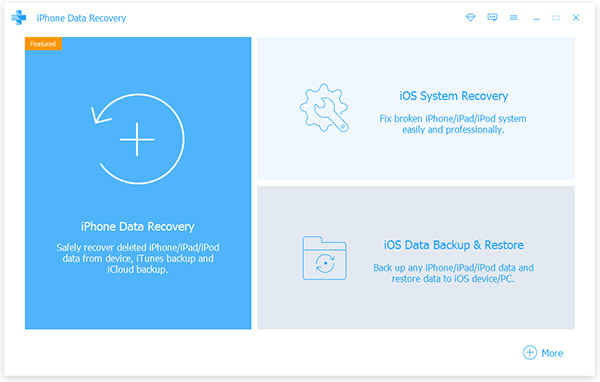
Sluit uw iPhone of iPad met een USB-kabel op de computer aan. Start iOS Data Recovery, het detecteert je handset.
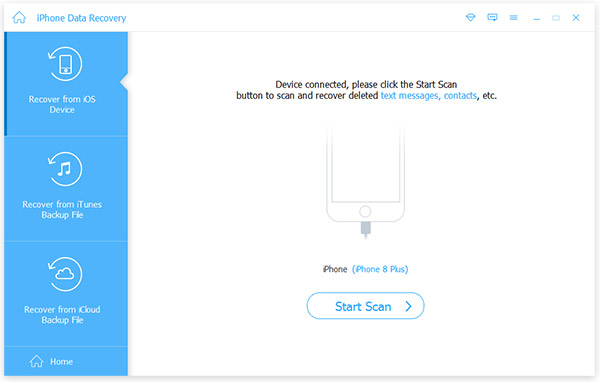
Ga naar het tabblad "Recover from iOS Device" en klik op de knop "Scan starten" om de herstelbare bestanden te vinden. Wanneer de gegevens zijn gescand, kunt u gegevenstypen en bepaalde bestanden selecteren.
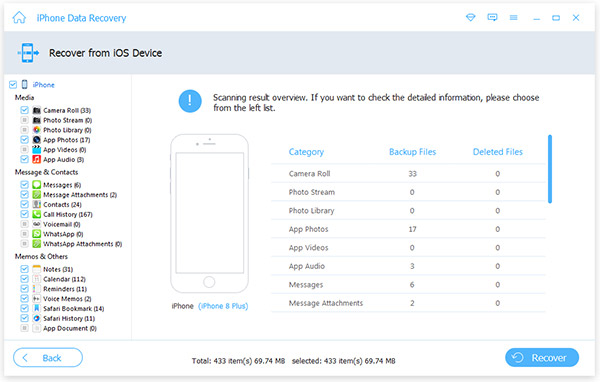
Druk op de knop "Herstellen" in de rechterbenedenhoek. Na een paar minuten verschijnen de gegevens die u nodig heeft weer op uw iPhone.
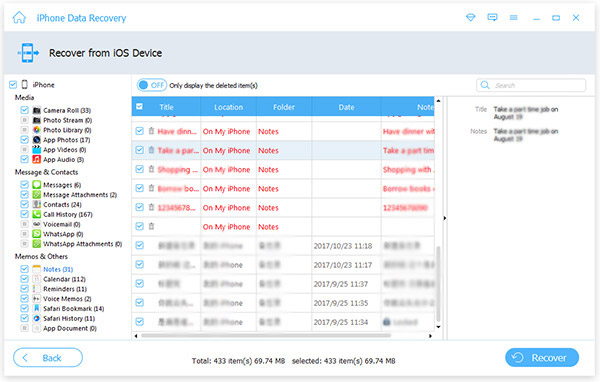
Als u een back-up wilt herstellen van iTunes of iCloud, kunt u Recover in "iTunes Backup File" of "Recover from iCloud Backup File" kiezen in stap 3.
Deel 2. Beste Android-gegevensback-up
Tipard Android Data Recovery is een professionele toolkit voor Android-gebruikers. Als u geen back-up van gegevens maakt en een aantal belangrijke bestanden verwijdert, kan dit u helpen de bestanden gemakkelijk terug te vinden. Bovendien is de gegevensback-up van Google niet beschikbaar op een kapotte Android-telefoon; terwijl Android Data Recovery de capaciteit heeft om bestanden uit te pakken van een kapotte telefoon.
- • Krijg verloren of verwijderde contacten, berichten, foto's, video's, audio en meer andere Android-bestanden als back-up.
- • Ondersteuning van Samsung, LG, Sony, Motorola en vele andere Android-apparaten, van Android 2.1 tot 5.1.
- • Scan Android-apparaat automatisch naar de back-upbestanden en laat u ook een voorbeeld bekijken voordat u het herstelt.
- • Selecteer selectief de gewenste bestanden zonder de originele bestanden te verliezen.
- • Eenvoudig proces om een back-up te maken van de gegevens zonder enige technische marine.
Hoe gegevens op Android te herstellen
Voer Android Data Recovery uit nadat het op uw pc is geïnstalleerd. Koppel uw smartphone via een USB-kabel aan de computer.
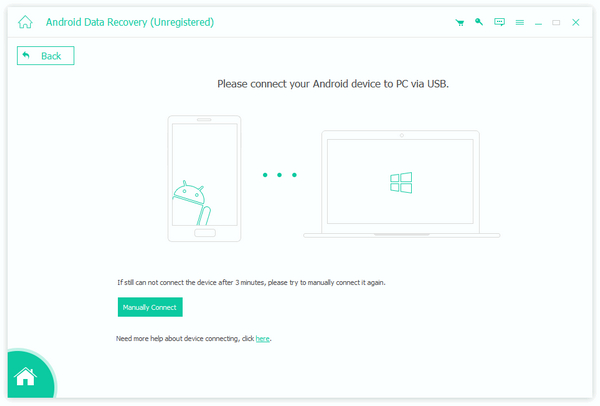
Volg de aangepaste instructie op het scherm om de USB Debugging-modus op uw mobiele telefoon in te schakelen.
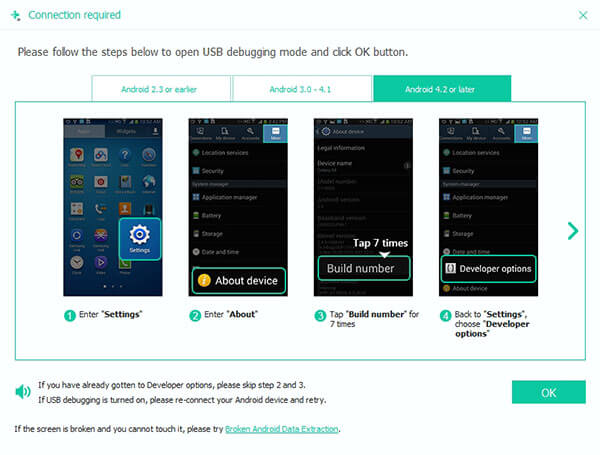
Nadat u verbinding hebt gemaakt, kunt u selecteren welke gegevenscategorieën de bestanden bevatten die u wilt terugzetten. Als Android Data Recovery werkt met een kapotte telefoon, moet je overschakelen naar de "Broken Android Phone Data Extraction" -modus aan de linkerzijbalk.
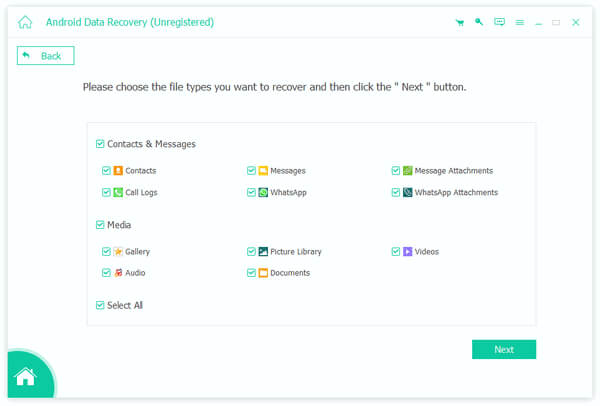
Druk op de knop "Volgende" om het detailvenster te openen. Hier kunt u bepaalde bestanden kiezen voor herstel.
Klik ten slotte op de knop "Herstellen" om het proces te voltooien.
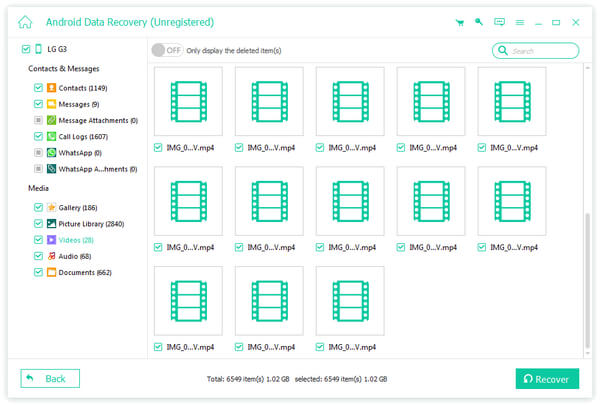
Deel 3: Top 6 Data Backup Apps voor iOS en Android
Naast de app voor gegevensback-up op desktop, kunt u van tevoren veel back-upservices of cloud-service vinden op opslaggegevens van iOS- of Android-apparaten. Leer meer informatie over de top 6-applicaties, zoals hieronder.
1. Hoe een iOS-gegevens via iTunes op een pc te back-uppen
Stap 1: Sluit uw iPhone of iPad via een USB-kabel op de computer aan en voer iTunes uit.
Stap 2: Wanneer iTunes uw iDevice detecteert, klikt u op de knop Apparaat in de linkerbovenhoek.
Stap 3: Klik op 'Samenvatting' in de linkerbalk en klik vervolgens op de knop 'Nu een back-up maken' in het rechterdeelvenster.
Stap 4: Om de back-up te controleren, gaat u naar "Bewerken" -> "Voorkeuren" -> "Apparaten".
Tip: U kunt de back-upgegevens op uw computer niet rechtstreeks bekijken met het iTunes-back-upprogramma.
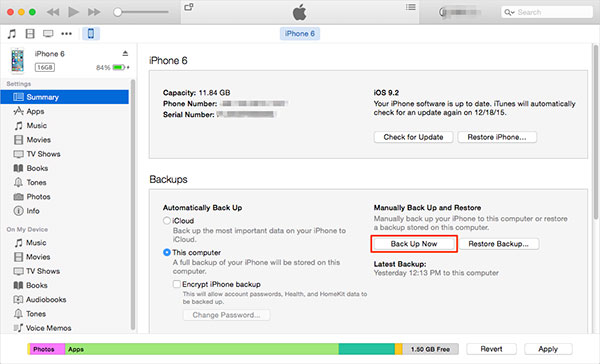
2. Hoe een back-up van gegevens naar iCloud te maken
Stap 1: Zorg ervoor dat uw iDevice verbinding heeft met internet. We raden u aan om een beveiligd Wi-Fi-netwerk te gebruiken.
Stap 2: Open de app "Instellingen" in het startscherm, zoek naar en tik op iCloud.
Stap 3: Op het iCloud-scherm kunt u het blok naast "iCloud Backup" vegen om de functie in te schakelen. Tik vervolgens op de knop 'Nu een back-up maken' om een back-up van uw iPhone of iPad te maken.
Tip: Het kan een uur of enkele uren duren om uw handset terug te koppelen naar iCloud, afhankelijk van de Wi-Fi-verbinding en de gegevensgrootte. Tijdens de gegevensbakcup moet u uw iDevice verbinden met internet.
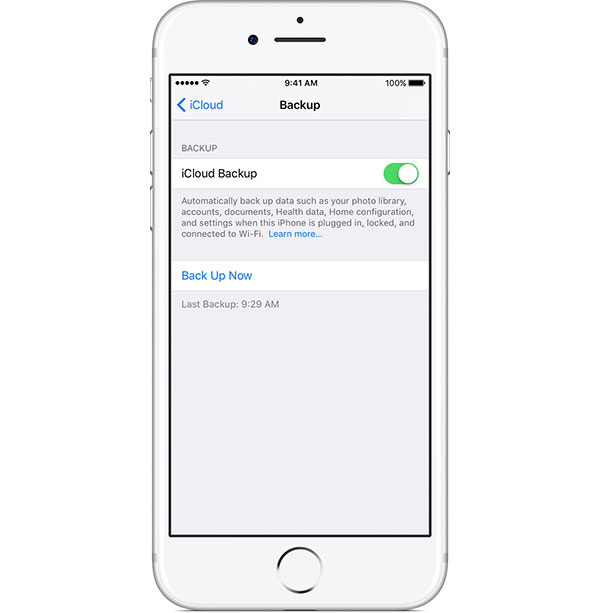
3. Google Drive
Google Drive moet de beste oplossing voor gegevensback-up zijn voor Android-apparaten, die ook beschikbaar is op iDevices. Wanneer u automatisch een back-up maakt van de bestanden op Google Drive, hoeft u zich geen zorgen te maken over de verloren gegevens. Je kunt 15GB vrije ruimte krijgen, of upgraden naar 100GB ($ 1.99 / maand) of 1TB ($ 9.99) voor redelijk goedkoop en er is ook een optie voor 10TB ($ 99.99 per maand).
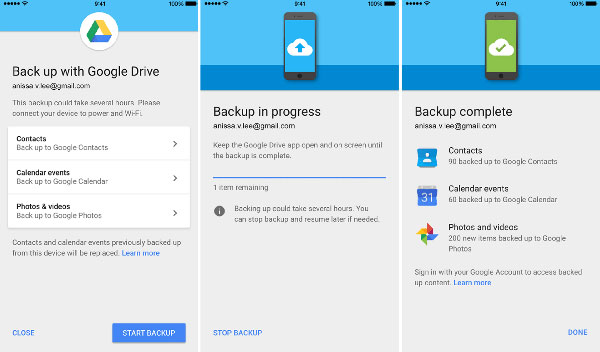
4. Amazon Drive
Net zoals iCloud biedt Amazon Prime 5GB gratis back-upopslag voor foto's en video's. En u kunt ook upgraden naar onbeperkte opslag met US $ 60.00 per jaar. Met de gegevensback-upservice hebt u eenvoudig toegang tot de documenten, muziek, foto's en video's die u in Amazon hebt opgeslagen. U kunt gegevens uploaden van Android, iOS en computer en vervolgens de bestanden synchroniseren tussen apparaten.
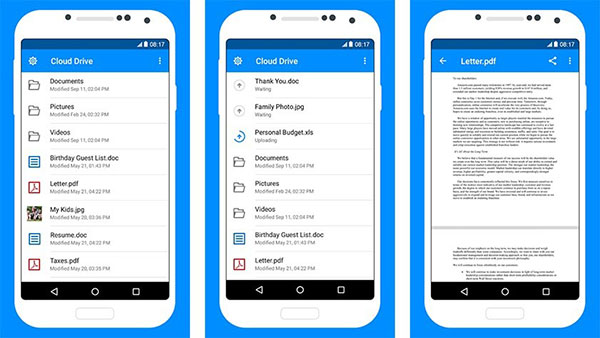
5. doos
Box biedt back-upservice voor verschillende soorten bestanden. Het biedt veilige opslag, beheer en deel bestanden met gemak, toegang tot de online-inhoud, vanaf het bureaublad, vanaf iOS-apparaten of Android-tablets. Bovendien kunt u 200 + -bestandstypen bekijken met een schermvullende kwaliteit. Wat de nieuwe gebruikers betreft, 10GB aan gratis opslagruimte terwijl $ 10 / maand je 100GB geeft.

6. Dropbox
Dropbox zou een van de populairste datareclame-app moeten zijn die uw bestanden en uw team synchroon houden. En u kunt aan bestanden werken met andere via de gedeelde map. En u kunt ook gemakkelijk opmerkingen maken voor de gedeelde bestanden. Het biedt gewoon 2GB aan gratis cloudopslag wanneer je je aanmeldt met een optie om te upgraden naar 1TB voor $ 9.99 / maand of $ 99.99 per jaar.
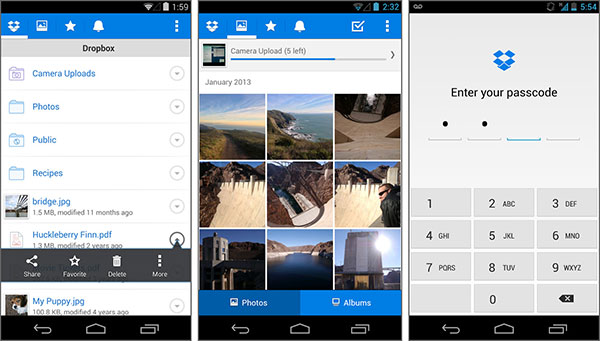
Conclusie
In deze zelfstudie hebben we de beste manier besproken om een back-upschema voor gegevens op iOS en Android te realiseren. Apple heeft iTunes en iCloud uitgegeven om gebruikers te helpen bij het kopiëren van persoonlijke gegevens naar pc en cloud-server. Hoewel Android dergelijke ingebouwde functies niet heeft, kunt u met het Google-account eenvoudig gegevens back-uppen op een Android-telefoon. Het doel van gegevensback-up is om gegevensverlies te voorkomen. Daarom hebben we twee krachtige tools gedeeld, Tipard iOS Data Recovery en Tipard Android Data Recovery, waarmee je gemakkelijk gegevens kunt terugvinden op iOS en Android. Kortom, onze aanbevelingen en handleidingen kunnen u helpen om snel en eenvoudig gegevens te back-uppen en te herstellen.







